最高のものを求めて DVDコピーソフト 映画コレクションのバックアップ、古いDVDのアーカイブ、そしてほとんどのデバイスでの再生を可能にするために、DVDコピーは不可欠です。DVDのコピーを節約するためでも、コピーガードを解除するためでも、適切なデバイスがあれば作業は簡単になります。このガイドでは、7つの人気DVDコピーソフトウェアを分析・比較し、最適なソフトウェアを簡単に見つけられるよう支援します。また、DVDコピーの手順をステップバイステップで解説するチュートリアルも含まれています。
パート1:トップ7のDVDコピーソフトウェアの比較
DVDコピーソフトは、お気に入りの映画をコピーして、元のディスクが破損した場合でも再生できるようにする必須ツールです。様々な選択肢があるため、適切なソフトウェアを選ぶのは難しいかもしれません。以下では、機能、プラットフォームの互換性、サポートされている入出力形式、そして全体的なパフォーマンスに基づいて、上位7つのDVDコピーソフトを比較します。
- ソフトウェア
- ティパール DVD クローナー
- DVDFab DVD コピー
- WinX DVDコピープロ
- Nero バーニングROM
- Leawo DVDコピー
- ティパール DVD クローナー
| プラットホーム | 入力フォーマット | 出力フォーマット | 特徴 | 短所 |
| Windows、Mac | DVDディスク、ISO、フォルダ | DVDディスク、ISO、フォルダ | 高速コピー、1:1品質、圧縮サポート、ユーザーフレンドリーなインターフェース | 編集機能が組み込まれていない |
| Windows、Mac | DVDディスク、ISO、フォルダ | DVDディスク、ISO、フォルダ | カスタムコピーモード、ロスレス圧縮、クラウドサポート、DVDコピー保護解除ソフトウェア | 無料トライアルは限定的、フルバージョンは高価 |
| ウィンドウズ | DVDディスク | DVDディスク、ISO、フォルダ | 高速コピー、リージョンコード削除、シンプルなインターフェース | Mac版はなく、高度なカスタマイズが不足している |
| Windows、Mac | DVDディスク、ISO、フォルダ | DVDディスク、ISO、フォルダ | 3つのコピーモード、ロスレス圧縮、多言語サポート | 少し学習が必要です。 |
| Windows、Mac | DVDディスク、ISO、フォルダ | DVDディスク、ISO、フォルダ | 高品質の出力、簡単なインターフェース、高速処理 | 一部の高度な機能は追加購入が必要です |
| Windows、Mac | DVDディスク、ISO、フォルダ | DVDディスク、ISO、フォルダ | 高速コピー、1:1品質、圧縮サポート、ユーザーフレンドリーなインターフェース | 編集機能が組み込まれていない |
パート2:WindowsとMac用のDVDコピーソフトウェア7選のレビュー
1. Tipard DVDクローナー - DVDコピーに最適な総合的な選択肢。WindowsとMacに対応しています。DVDを別のディスク、ISO、またはフォルダに1:1品質でコピーできる高速DVDコピーソフトウェアです。圧縮に対応し、初心者でも使いやすいインターフェースを備えています。主な強みは、高速コピー速度、優れた出力品質、そして調整可能なバックアップモードです。編集機能が必要でなくても構わない方に最適です。さらに、DVDコピーソフトウェアの無料トライアルをお探しの方のために、この最高のDVDコピーソフトウェアには、強力な機能をテストできるトライアル版が用意されています。
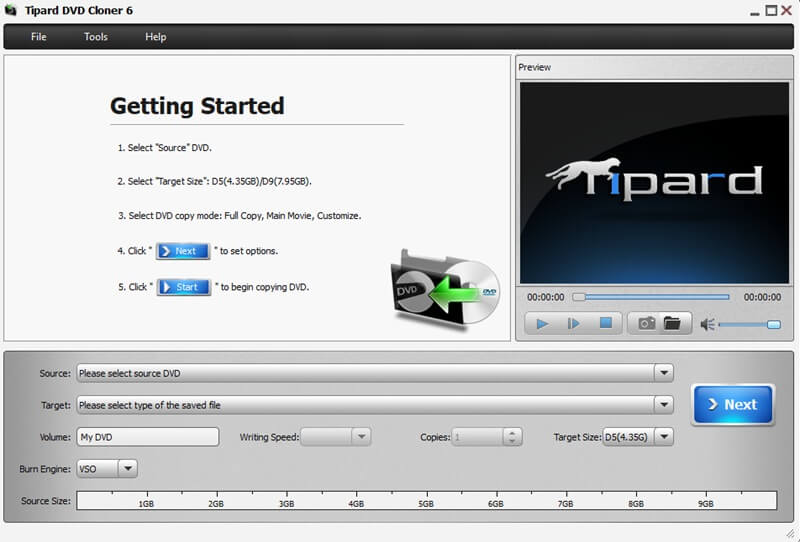
2. DVDFab DVDコピー - 洗練されたコピーモード、DVD暗号化サポート、カスタマイズオプションを備え、WindowsユーザーにもMacユーザーにも最適な選択肢です。様々なDVDフォーマットとの互換性が高く、クラウドストレージにも対応しています。また、DVDコピーガード解除ソフトウェアとしても最高峰であり、コピーガード付きのDVDもコピーできます。豊富な機能を備えていますが、無料トライアルでは機能が制限されています。
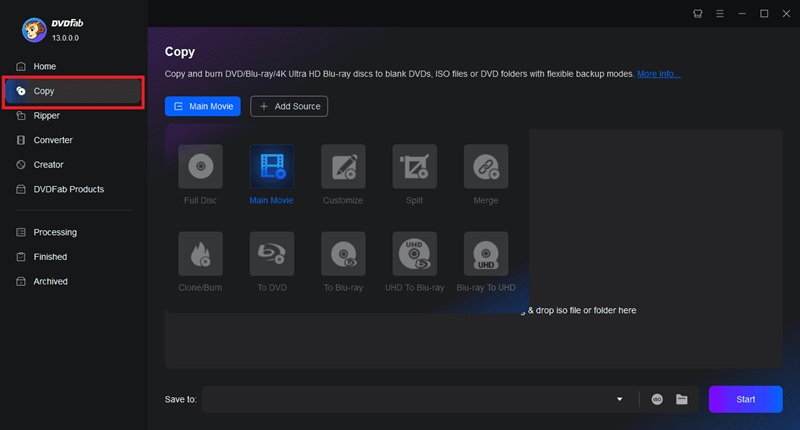
3. WinX DVDコピープロ - このソフトウェアはWindowsユーザーにとって間違いなく最適な選択肢です。ロスレスコピーと直感的なインターフェースを提供し、リージョンコードも削除します。DVDを効率的に複製し、高画質で出力します。Windows向けのDVDクローンソフトの中でも最高峰の1つです。欠点は、Macユーザーはこのソフトウェアにアクセスできないことです。
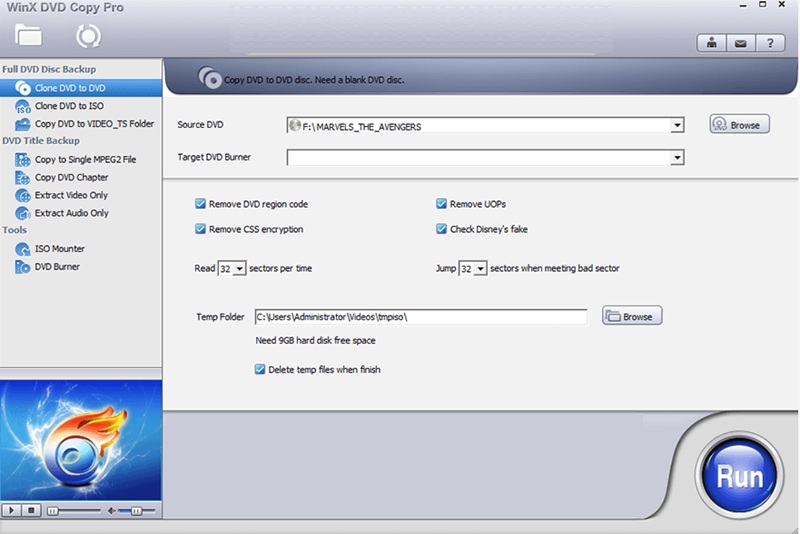
4. Nero バーニングROM - WindowsとMacに対応し、様々なニーズに対応する3つのコピーモードを備えています。高画質出力が可能で、様々なフォーマットに対応しています。操作性は優れていますが、フル機能を利用するには有料版が必要です。優れたDVDコピーソフトウェアで、機能を試してみたい方には無料トライアル版をご用意しています。
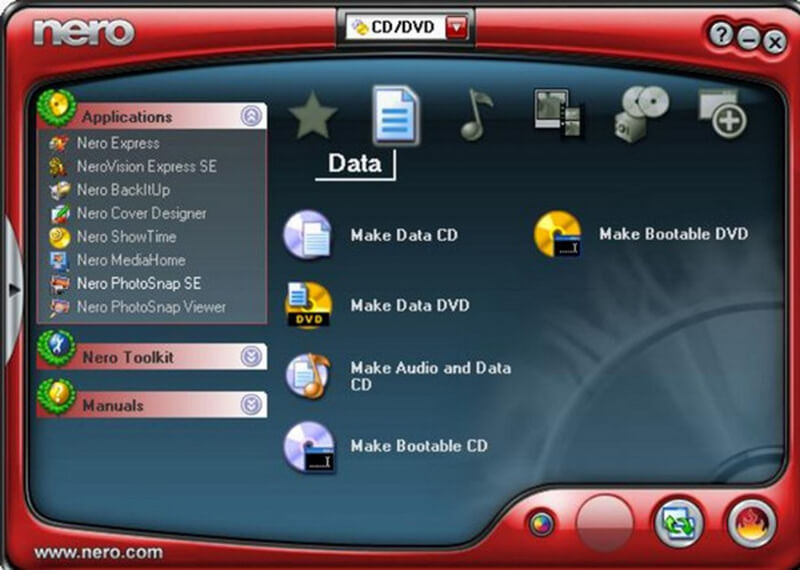
5. Leawo DVDコピー - WindowsとMacユーザーは、このソフトウェアをダウンロードして使用できます。このソフトウェアは、高速コピー、複数の出力形式、そして使いやすいインターフェースを備えています。また、安定した出力品質を保証し、優れたカスタマイズ機能も備えています。ただし、一部の高度な機能は追加料金が必要です。このDVDコピーツールは、市場で有力な候補です。
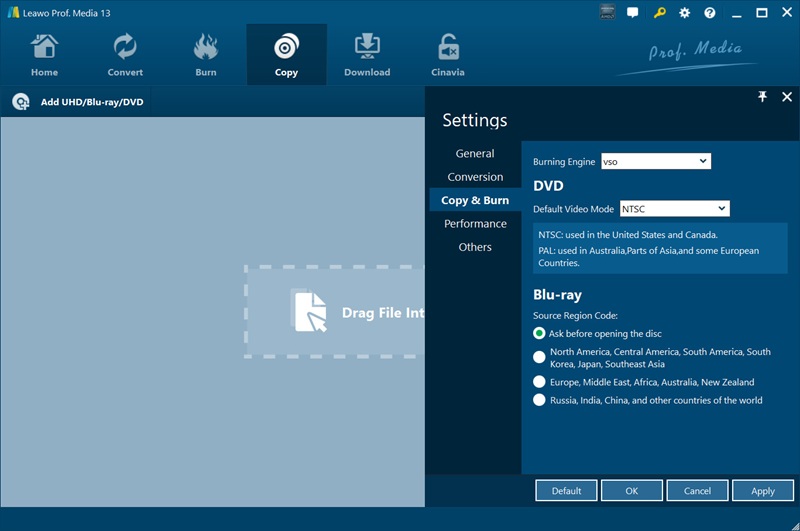
6. クローンDVD - Windows専用のDVD-to-DVDコピーソフトウェア。DVD圧縮とISOイメージバックアップを無料でサポートしています。プレビュー機能も搭載。ストレージ容量を解放したいユーザーには便利です。圧縮機能は優れていますが、Mac OSには対応していません。
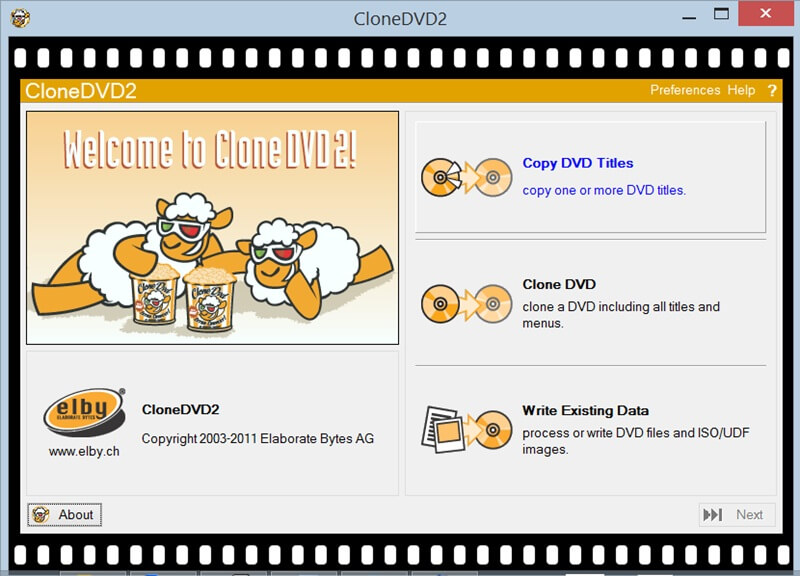
7. DVDクローナー - Windows向けのプロ仕様のDVDコピーソフトウェア。高度な圧縮、複数のバックアップモード、そして高品質な出力を提供します。多層ディスクに対応しているため、本格的なDVDコレクターに最適です。ただし、他のソフトウェアよりも高価です。
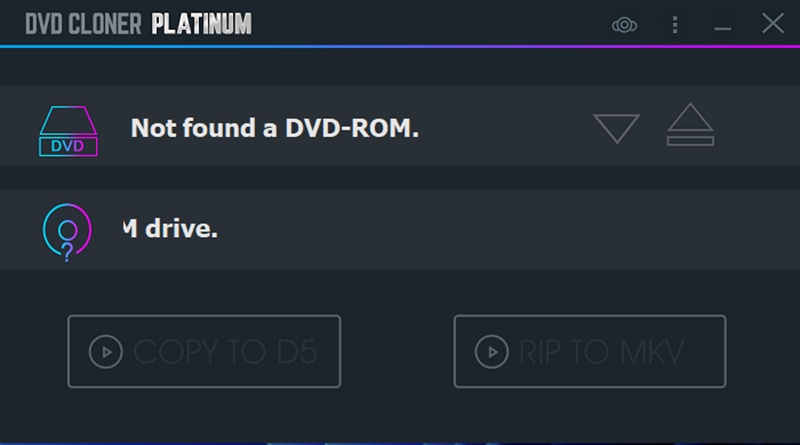
これらのDVDコピーソフトウェアアプリケーションは、様々なユーザーニーズに合わせてカスタマイズできます。シンプルさ、高度なカスタマイズ性、あるいは最高レベルの機能など、WindowsとMacの両方のユーザーに最適なオプションをご用意しています。
パート3:WindowsとMacでDVDをコピーする方法
信頼できるDVDコピーソフトを使えば、DVDのコピーは簡単です。以下は、DVDコピーソフトを使った手順ガイドです。 ティパール DVD クローナー.
ステップ1Tipard DVD Clonerをダウンロードしてインストールする
ダウンロード WindowsまたはMacにプログラムをインストールしてください。Tipard DVD Clonerは両方のOSをサポートしています。ウェブサイトにアクセスするか、以下のリンクをクリックしてください。
ステップ2DVDをロードする
DVDをコンピュータのドライブに挿入し、Tipard DVD Clonerを起動します。次に、 DVDディスク, ISO、 また フォルダ ソースとして使用してください。スムーズなコピーを実現するために、ディスクがきれいで傷がないことを確認してください。
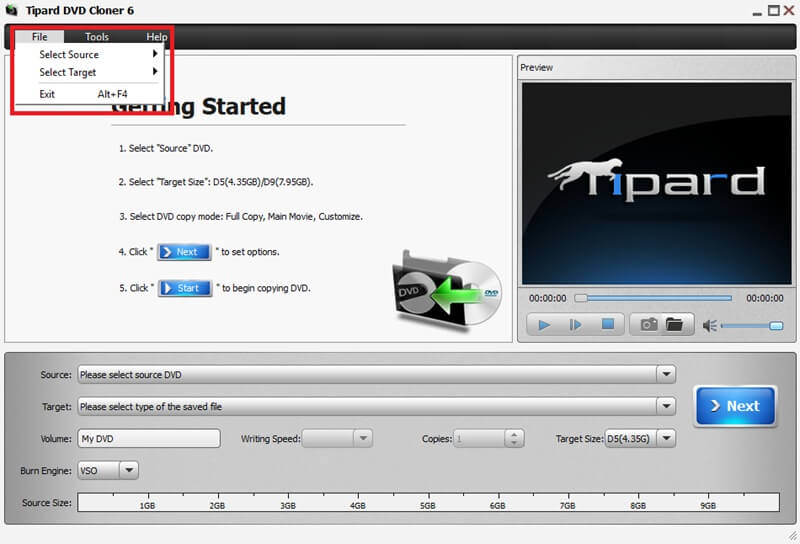
ステップ3コピーモードを選択する
選択した形式に十分なストレージ容量があることを確認してください。以下から、目的に合ったコピーモードのオプションを選択してください。
• フルコピー: すべてのメニューと追加コンテンツを含む DVD 全体をコピーします。
• メインムービー: 追加コンテンツを除けば、コピーが唯一の目立つ特徴です。
• カスタムモード: 特定のコンテンツを選択してコピーできます。DVDの特定の部分だけをコピーしたい場合に便利で、ファイルサイズと処理時間を削減できます。
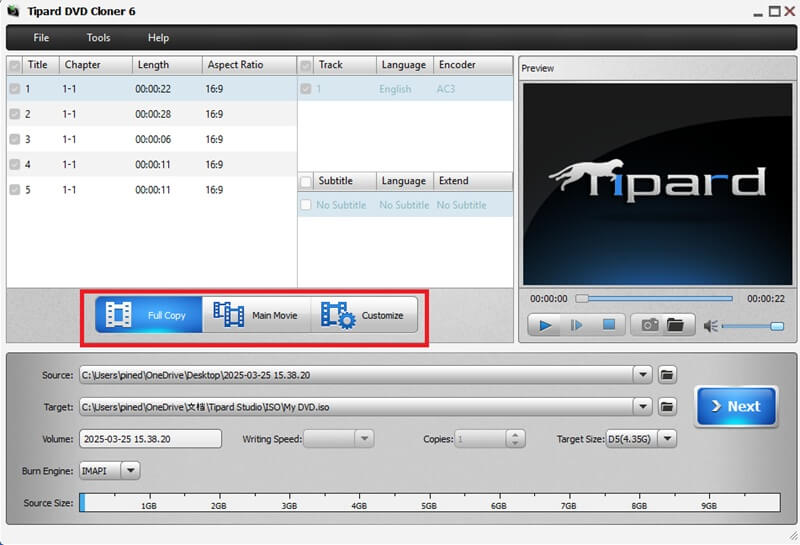
ステップ4コピーを開始
を押します 始める ボタンを押すと、元の画質を損なうことなくコピー処理がすぐに開始されます。プログレスバーには、残り時間の目安が表示されます。
そうすることで、入手可能な最高の DVD コピー ソフトウェア プログラムの 1 つである Tipard DVD Cloner を使用して、高品質の DVD を簡単にコピーできます。
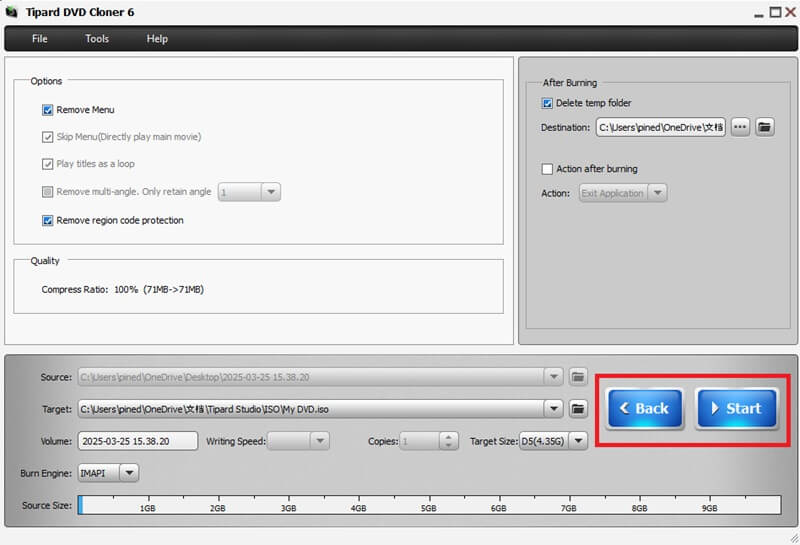
この記事では、トップ7を比較しています 最高のDVDコピーソフトウェア 2025年には、機能、互換性、パフォーマンスの面で、Tipard DVD Clonerが最も優れた製品です。高速コピー、高画質出力、カスタマイズ可能なバックアップモードを備えています。DVDFab DVD Copy、WinX DVD Copy Pro、Nero Burning ROMもおすすめです。適切なソフトウェアを使えば、お気に入りの映画を永久に保存できます!さあ、コピーしてクローンを作成し、リラックスしましょう。映画の夜は安全です!
DVDディスク/フォルダ/ ISOイメージファイルをさまざまな形式でリッピングおよび変換するための最適なツール。



 安全なダウンロード
安全なダウンロード


